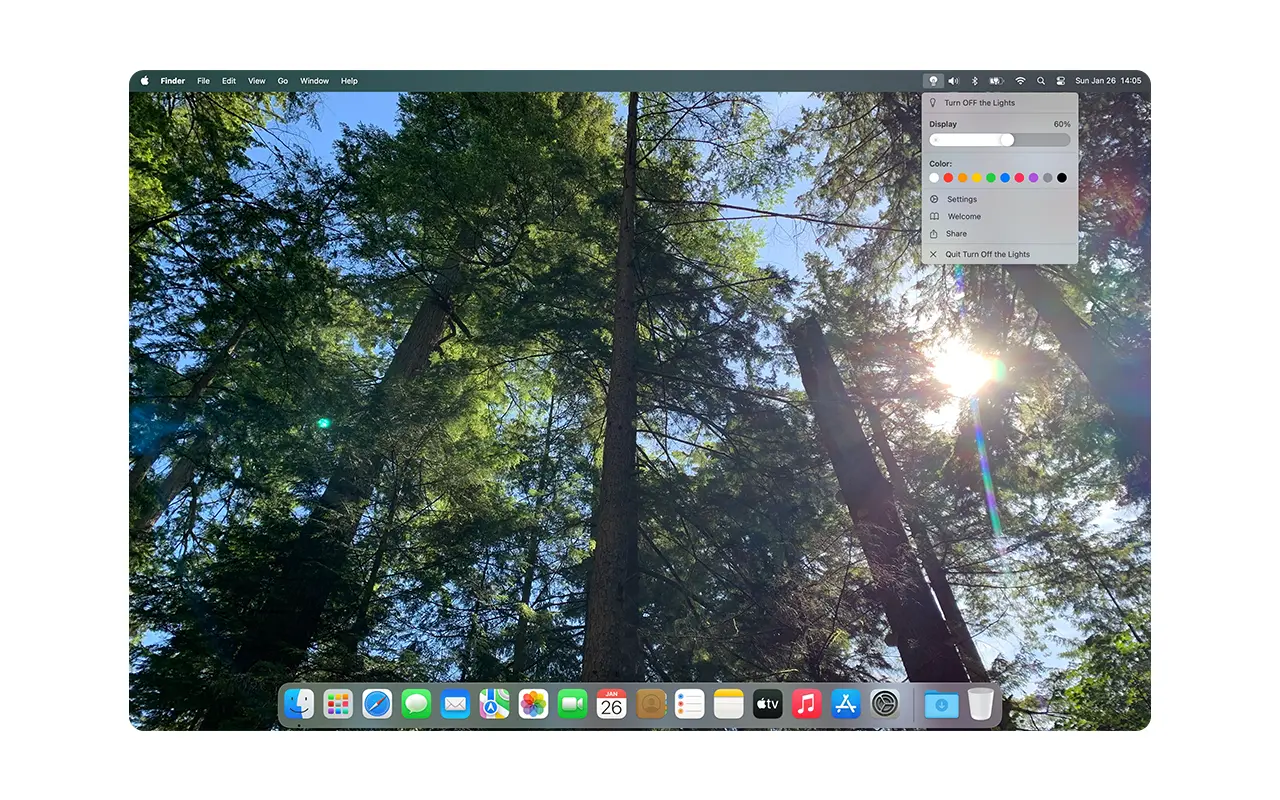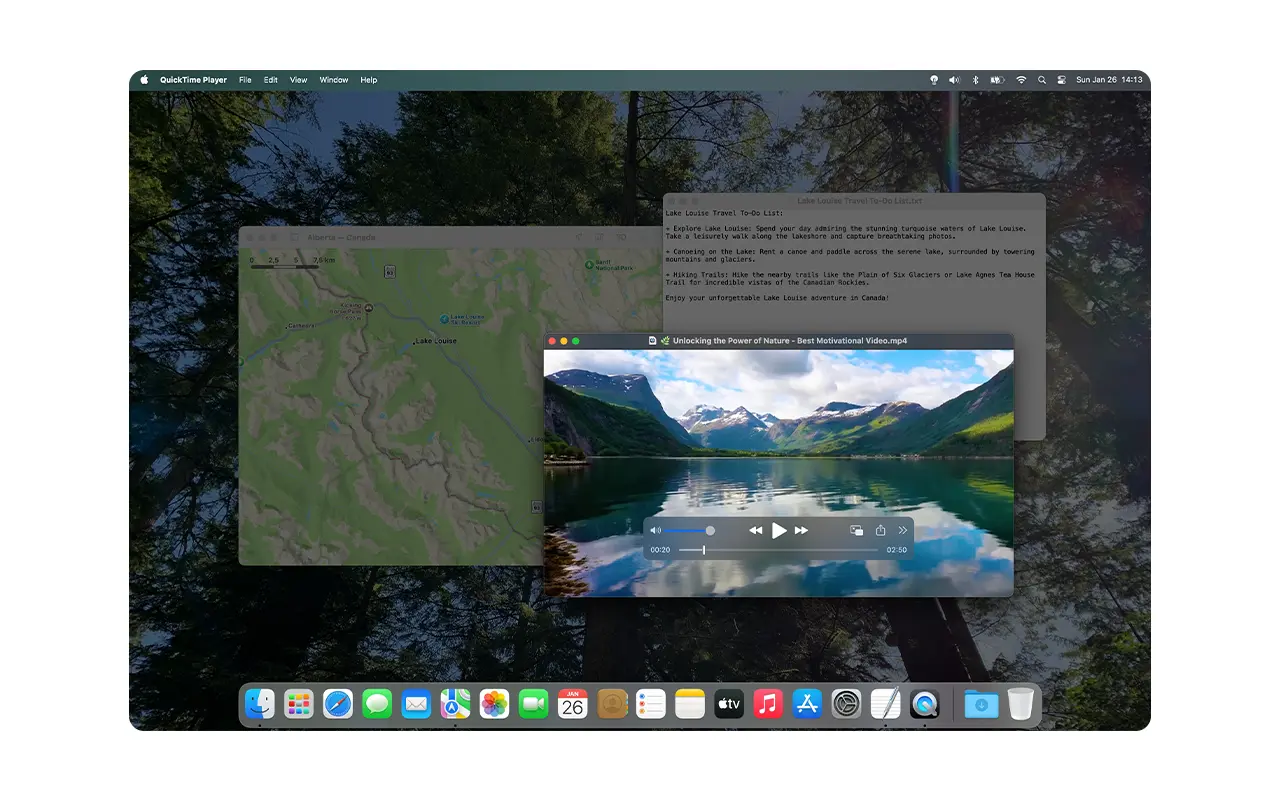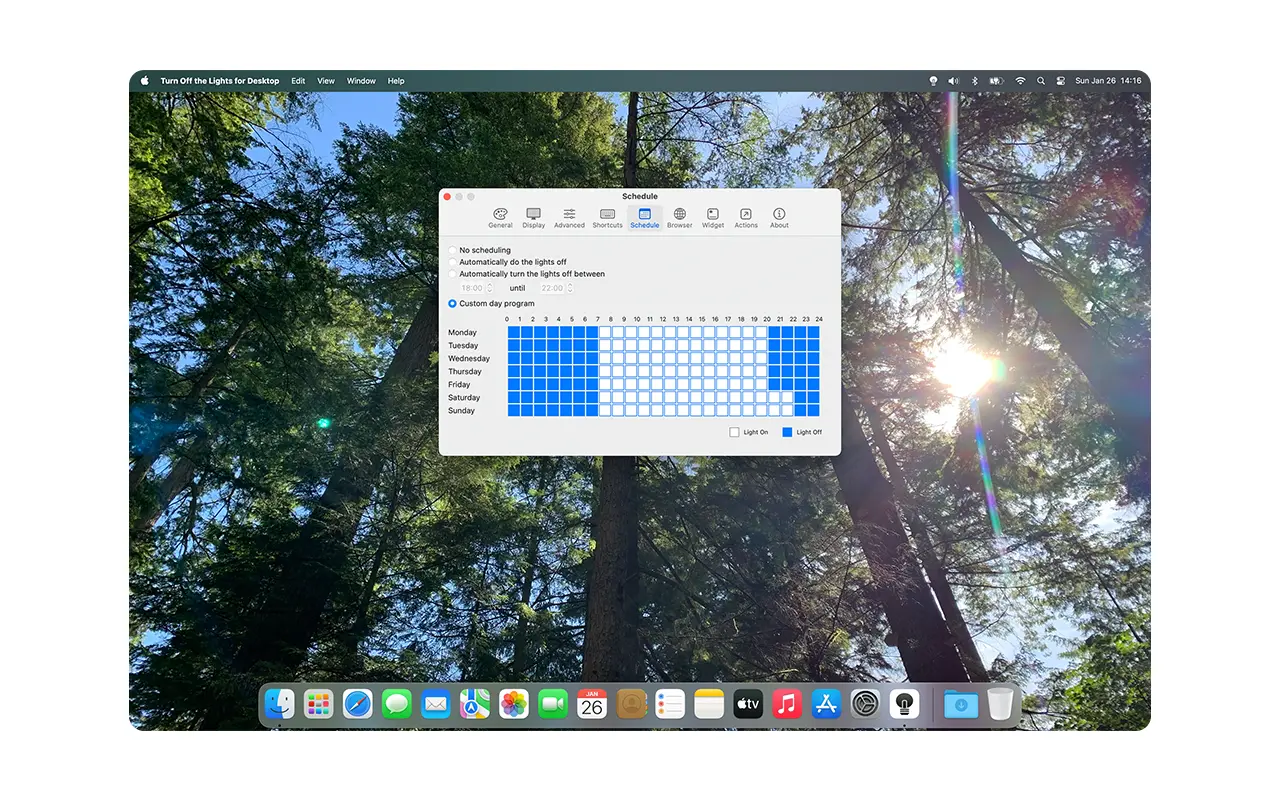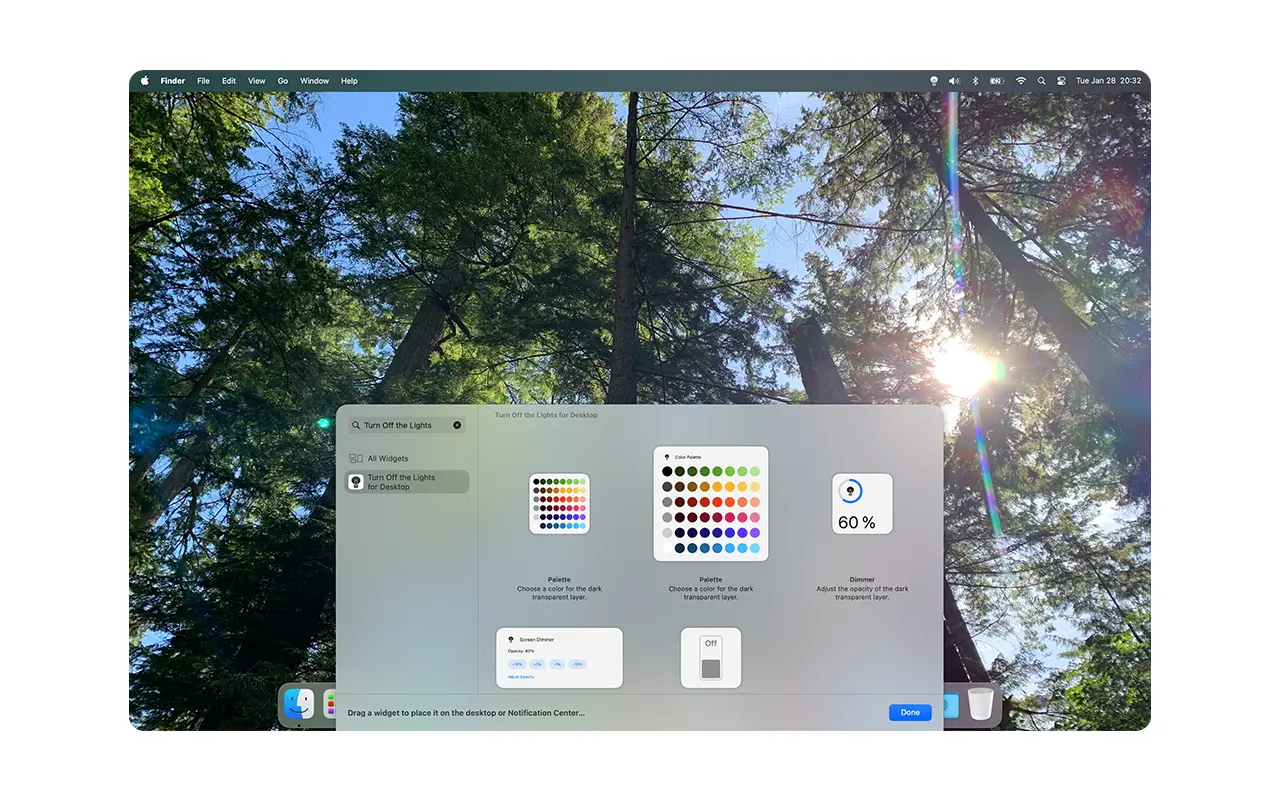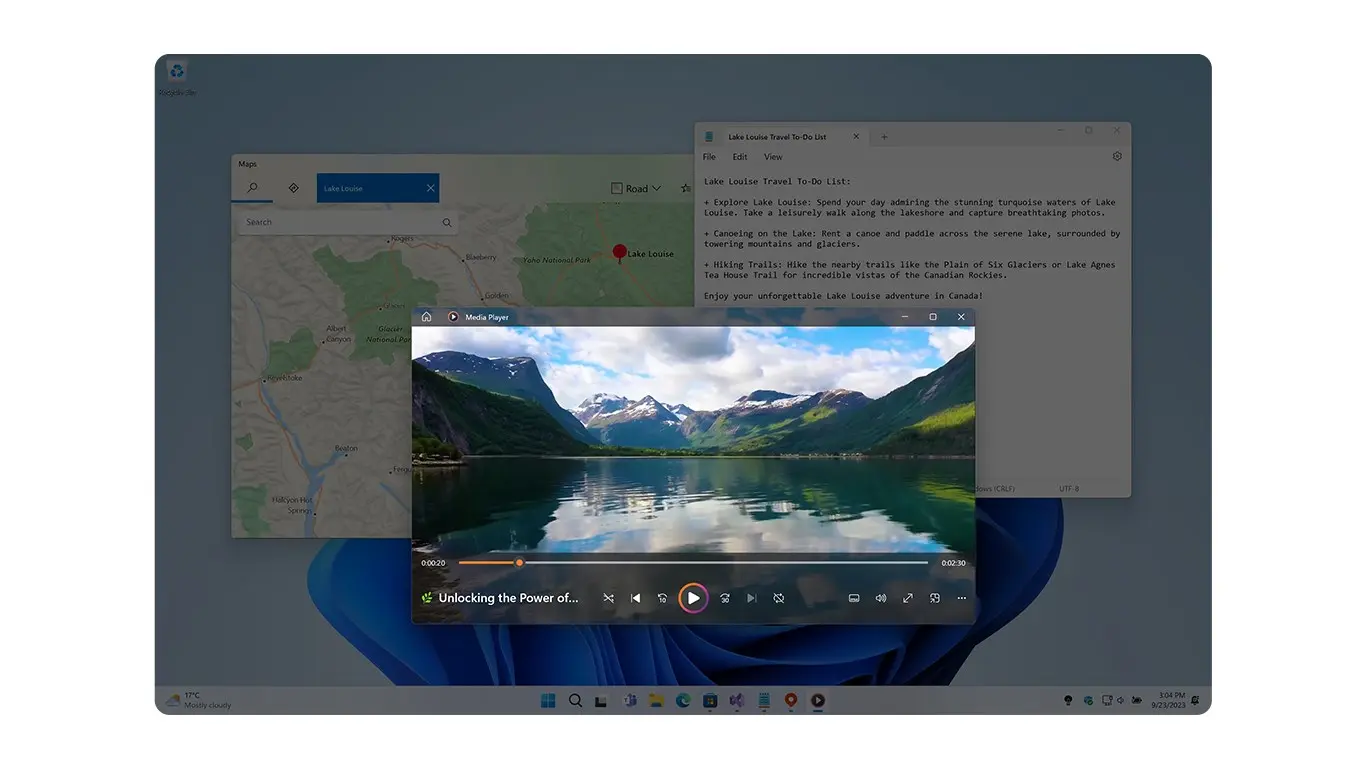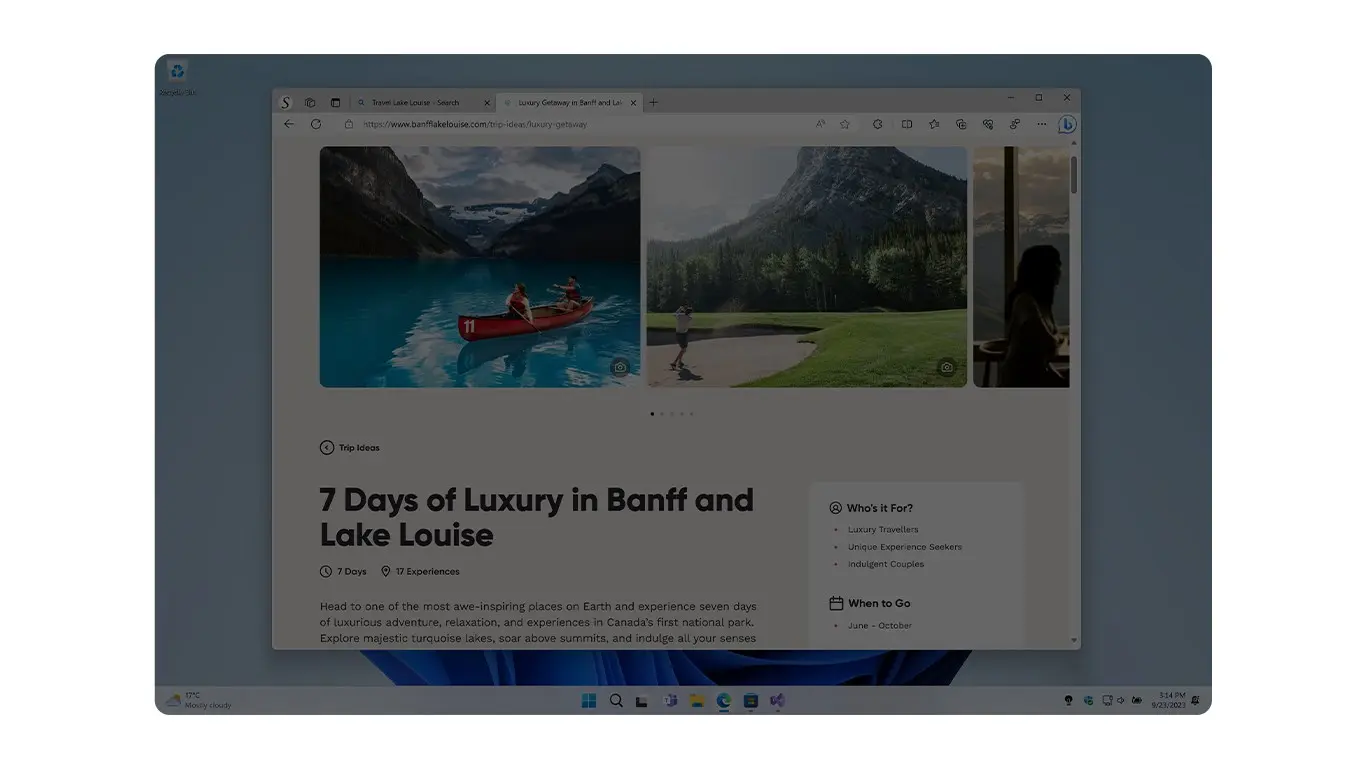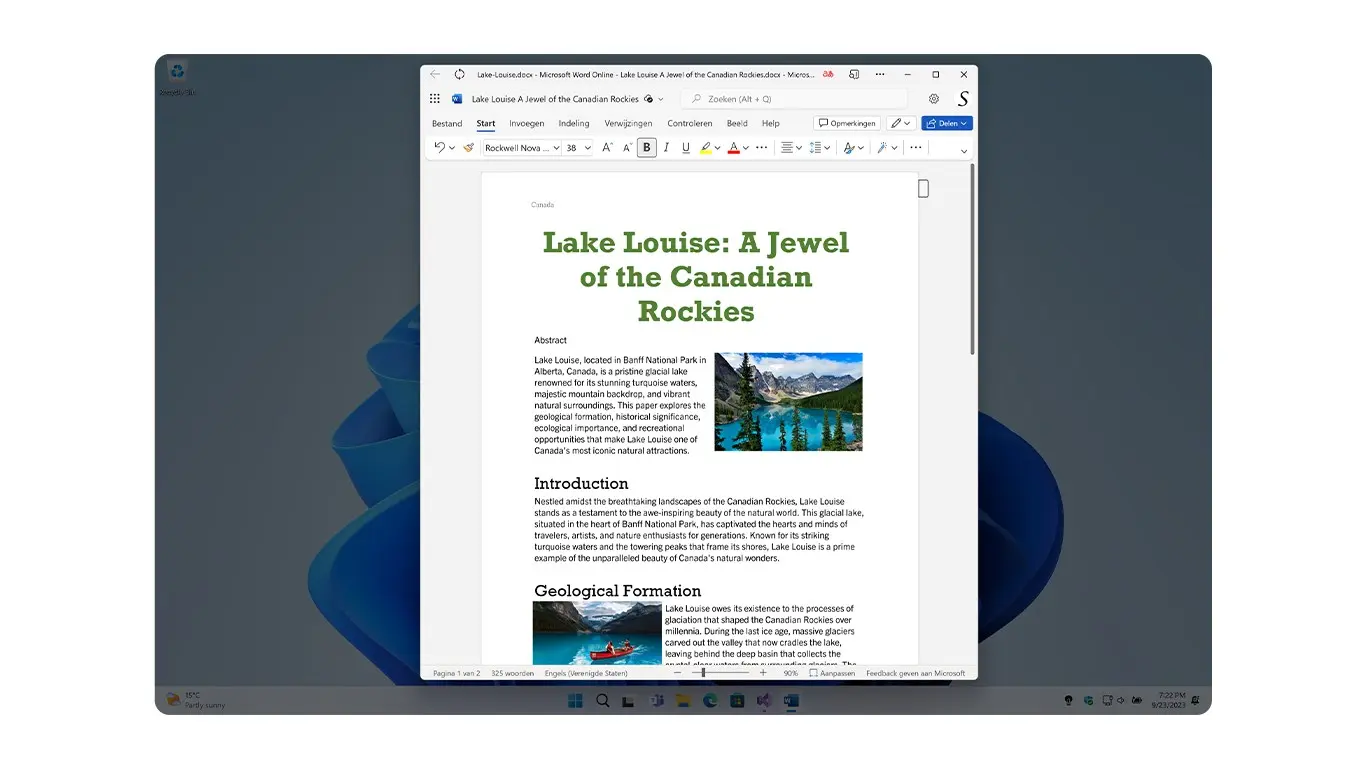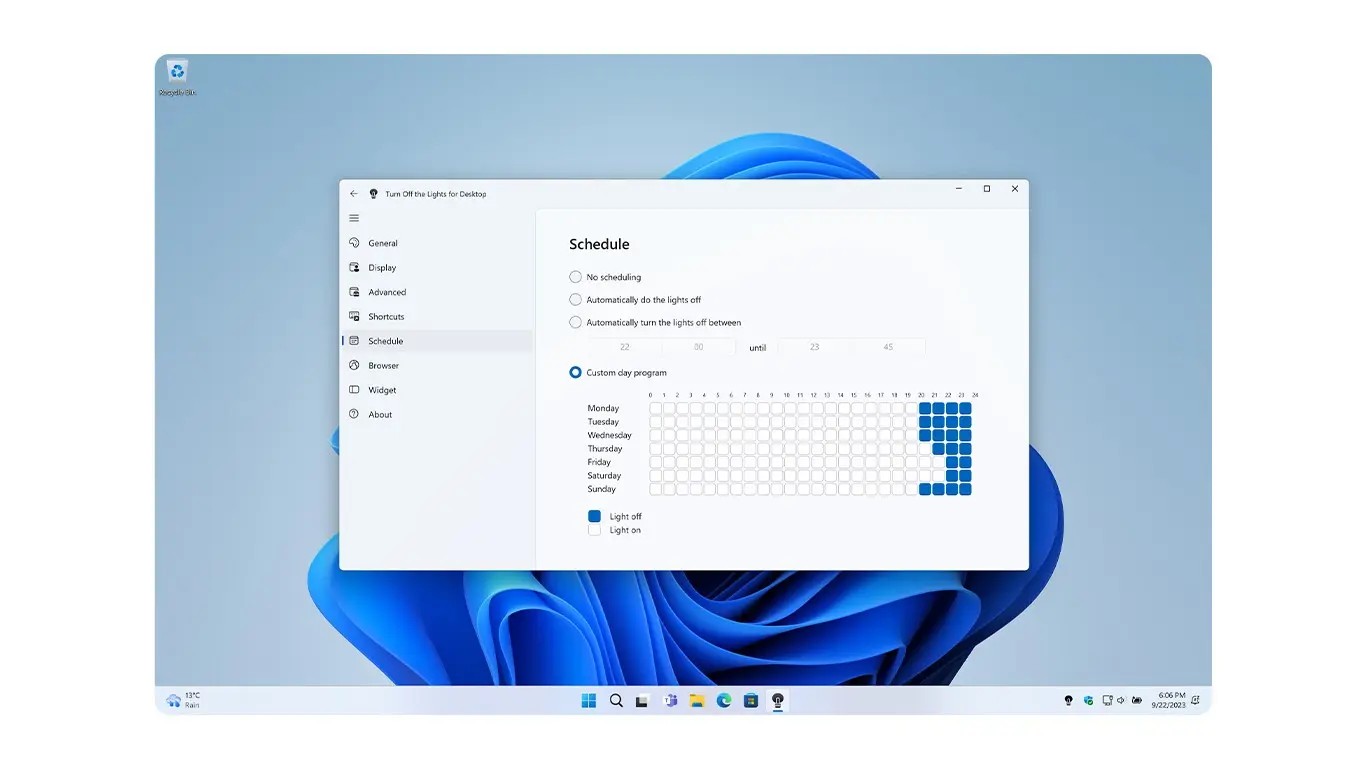Turn Off the Lights for Desktop


 Az Aurora Player a csodálatos videolejátszó Windows és Mac számára
Az Aurora Player a csodálatos videolejátszó Windows és Mac számáraTekintse meg az összes személyes és kedvenc videójának új élményét. Nézd meg!
Mi az Asztali világítás kikapcsolása?
A Turn Off the Lights for Desktop egy rendkívül hatékony és felhasználóbarát alkalmazás Windows és Mac számítógépekhez. Ez az innovatív szoftver lehetővé teszi a felhasználók számára, hogy egyszerűen szabályozzák számítógépük képernyőjének fényerejét, miközben segíti őket az egyes alkalmazásokra való összpontosításban. Az alkalmazás különösen hasznos azok számára, akik sok időt töltenek a számítógépük előtt, és az erős fény miatt megerőltetik a szemüket vagy fejfájást tapasztalnak.
A Turn Off the Lights for Desktop funkcióval a felhasználók egy gombnyomással gyorsan és egyszerűen beállíthatják képernyőik fényerejét. A szoftver használata hihetetlenül egyszerű, és kényelmes és nyugodt megtekintési élményt biztosít. Akár dolgozik, akár játszik, vagy egyszerűen csak böngészik az interneten, a Turn Off the Lights for Desktop tökéletes megoldás a szeme védelmére és a szem megerőltetésének csökkentésére.
Ha tehát kényelmesebb és nyugodtabb számítógépes élményt szeretne megtapasztalni, töltse le még ma a Turn Off the Lights for Desktop alkalmazást! Akár Windowst, akár Macet használ, ez az alkalmazás garantáltan javítja a számítógépes élményt, és megkönnyíti a szemét.
Könnyedén módosíthatja a beállításokat az alkalmazás felhasználóbarát felületéről, így mindig kényelmes megtekintési élményt biztosít.
Könnyedén módosíthatja a beállításokat az alkalmazás felhasználóbarát felületéről, így mindig kényelmes megtekintési élményt biztosít.
A Spotlight funkció nagyszerű eszköz azok számára, akik a képernyő egy bizonyos részére szeretnék összpontosítani. Akár prezentációt készít, akár oktatóanyagot rögzít, vagy egyszerűen csak tisztábban szeretné mutatni az egeret, ez a funkció lehetővé teszi a kurzor kiemelését, miközben a képernyő többi részét elhalványítja. Különösen hasznos oktatók, videókészítők és szakemberek számára, akiknek az online találkozók vagy bemutatók során fel kell irányítaniuk a közönség figyelmét.
A zavaró tényezők jelentősen befolyásolhatják a termelékenységet. Éppen ezért a Turn Off the Lights for Desktop tartalmaz egy Focus App funkciót, amely lehetővé teszi, hogy a kiválasztott alkalmazást a fényerő-szabályozó réteg tetején tartsa. Ez tökéletes azoknak az íróknak, fejlesztőknek és tervezőknek, akiknek egyetlen ablakra kell koncentrálniuk anélkül, hogy a háttérben elterelnék a figyelmet. Ez a funkció különösen akkor hasznos, ha több alkalmazással dolgozik, így felesleges zűrzavar nélkül elmerülhet a munkájában.
Azok számára, akik gyorsan szeretnének hozzáférni a fényerő-szabályozási beállításokhoz, az interaktív asztali widgetek jelentik az ideális megoldást. A menük közötti navigálás helyett a widget segítségével manuálisan állíthatja be a fényerőt, be- vagy kikapcsolhatja a képernyő fényerősségét, vagy néhány kattintással testreszabhatja az átlátszatlansági szintet. Ezek a widgetek kényelmes és hatékony módot biztosítanak a képernyő fényerejének szabályozására a munkafolyamat megszakítása nélkül.
A Mac-felhasználók számára az automatizálás megváltoztatja a játékot. A Shortcuts Mac alkalmazással beprogramozhatja a képernyő dimmert, hogy bizonyos időpontokban vagy feltételek mellett be- vagy kikapcsoljon. Képzelje el, hogy a képernyő automatikusan elsötétül, amikor elkezd filmet nézni, elindít egy munkával kapcsolatos alkalmazást, vagy amikor lemegy a nap. Ez a funkció biztosítja a képernyő elsötétítési beállításainak kihangosított vezérlését, így a napi rutin zökkenőmentes részévé válik.
Mi az Asztali világítás kikapcsolása?
A Turn Off the Lights for Desktop egy képernyő elsötétítő szoftver, amely lehetővé teszi a fényerő, az átlátszatlanság és a szín beállítását a kényelmes megtekintési élmény érdekében. Segít csökkenteni a szem megerőltetését, javítja a fókuszt és növeli a termelékenységet.
Hogyan telepíthetem a Turn Off the Lights for Desktop?
A legújabb verziót a Turn Off the Lights hivatalos webhelyéről töltheti le. Kattintson az adott bolt logójára, és kövesse a Windows vagy Mac telepítési utasításait a beállításhoz percek alatt.
Testreszabhatom a világítás kikapcsolása beállításait?
Az alkalmazás egy prémium alkalmazás a képernyő elsötétítésére, és olyan speciális opciókat tartalmaz, mint a szemvédelem, az automatizálás, a reflektorfény mód és az alkalmazásfókusz.
Hogyan szabhatom testre a tompító effektus színét és átlátszatlanságát?
Az alkalmazás beállításaiban egyszerűen módosíthatja a színt és az átlátszóságot. Egyszerűen nyissa meg a beállítások menüt, és állítsa be a csúszkákat, hogy megtalálja a képernyőjének megfelelő elsötétítési szintet.
Biztonságos a Turn Off the Lights for Desktop használata?
A Turn Off the Lights for Desktop alkalmazást a Microsoft és az Apple felülvizsgálja, mielőtt közzéteszik az üzletekben. Ez egy 100%-ban biztonságos és megbízható alkalmazás kémprogramok vagy rosszindulatú programok nélkül. Az Ön adatainak védelme és biztonsága a legfontosabb.
Az asztali világítás kikapcsolása több monitoron is működik?
Igen! Az alkalmazás támogatja a többmonitoros beállításokat, lehetővé téve az egyes képernyők elsötétítésének beállítását.
Hogyan távolíthatom el az alkalmazást, ha szükséges?
Windows esetén az alkalmazás eltávolításához nyissa meg a Windows Beállítások ablakát, navigáljon az Alkalmazások elemre, és keresse meg a Turn Off the Lights for Desktop kifejezést. Válassza ki az alkalmazást, és távolítsa el Windows számítógépéről.
Mac esetén nyissa meg a Launchpadot, és keresse meg a Turn Off the Lights for Desktop kifejezést. Nyomja meg hosszan az alkalmazást, amíg el nem kezd inogni, majd kattintson az X ikonra az alkalmazáson. Kattintson az Igen gombra a megerősítéshez és eltávolításhoz a Mac számítógépről.
Hol kaphatok támogatást, ha problémáim vannak?
Ha bármilyen kérdése van, vagy műszaki támogatásra van szüksége, látogasson el a Turn Off the Lights Support webhelyre. Itt megkeresheti a gyakran ismételt kérdéseket, vagy közvetlenül is kapcsolatba léphet velünk e-mailben.